
Instagram जगातील विविध भागांमधील वापरकर्त्यांमधील फोटो आणि व्हिडिओ रेकॉर्डिंग सामायिक करण्यासाठी एक लोकप्रिय स्त्रोत आहे. कधीकधी टेपमध्ये आपण अधिक सुंदर आणि सौंदर्यशास्त्र फोटो पाहू शकता जे आपण पुढे पाहण्याकरिता डिव्हाइसवर ठेवू इच्छित आहात.
आयफोन वर Instagram पासून एक फोटो जतन करणे
आयफोनसाठी मानक एक Instagram अनुप्रयोग त्याच्या आणि इतर फोटो आणि व्हिडिओ सामग्री संरक्षण म्हणून अशा वैशिष्ट्यास प्रदान करीत नाही. म्हणून, आपल्याला या समस्येचे निराकरण करण्याचे इतर मार्ग शोधणे आवश्यक आहे. सहसा तृतीय पक्ष प्रोग्राम किंवा स्क्रीन स्क्रीनशॉट फंक्शन किंवा कॅप्चर वापरा.पद्धत 1: प्रतिमा परिशिष्ट जतन करा
इमेज जतन करा सफारी ब्राउझरसाठी एक विशेष विस्तार आहे, जे आपल्याला केवळ Instagram कडूनच नव्हे तर इतर स्रोतांकडून चित्र जतन करण्याची परवानगी देते. आणि दुवा कॉपी करून, वापरकर्ता एका वेळी पृष्ठावर सर्व फोटो डाउनलोड करू शकतो. ही पद्धत इतर गोष्टींपेक्षा भिन्न आहे जी मूळ आकारात गुणवत्तेच्या नुकसानीशिवाय प्रतिमा ठेवते.
अॅप स्टोअरवरून विनामूल्य प्रतिमा जतन करा डाउनलोड करा
- अनुप्रयोग डाउनलोड आणि स्थापित करा. ते उघडणे आवश्यक नाही कारण ते सफारीमध्ये स्वयंचलितपणे स्थापित केले जाते आणि ते ताबडतोब त्याचा वापर करू शकतात.
- Instagram अनुप्रयोग उघडा आणि आपल्याला आवडत असलेले चित्र शोधा.
- वरच्या उजव्या कोपर्यात तीन-बिंदू चिन्हावर क्लिक करा आणि एका विशेष मेनूवर क्लिक करा.
- "दुवा कॉपी करा" क्लिक करा, त्यानंतर या पोस्टचा दुवा पुढील प्रविष्टीसाठी एक्सचेंज बफरमध्ये जतन केला जाईल.
- सफारी ब्राउझर उघडा, अॅड्रेस बारवर कॉपी केलेला दुवा घाला आणि "पेस्ट आणि जा" निवडा.
- Instagram वेबसाइटवर समान पोस्ट उघडेल, स्क्रीनच्या तळाशी असलेल्या "शेअर" चिन्हावर क्लिक करा.
- उघडणार्या विंडोमध्ये, आम्हाला "अधिक" विभाग आढळते आणि त्यावर क्लिक करा.
- विस्तार सक्रिय करा स्लाइडरला उजवीकडे हलवून प्रतिमा जतन करा. "समाप्त करा" क्लिक करा.
- आता मेनू चित्र जतन करण्यासाठी एक फंक्शन दिसते. त्यावर क्लिक करा.
- पुढे, कोणीतरी पोस्ट केलेल्या पोस्ट, तसेच इतर चिन्हांच्या अवतारसह या पृष्ठावरील सर्व फोटो पाहतील. इच्छित प्रतिमा निवडा.
- "जतन करा" दाबा. डिव्हाइस गॅलरीमध्ये फोटो डाउनलोड केला जाईल.
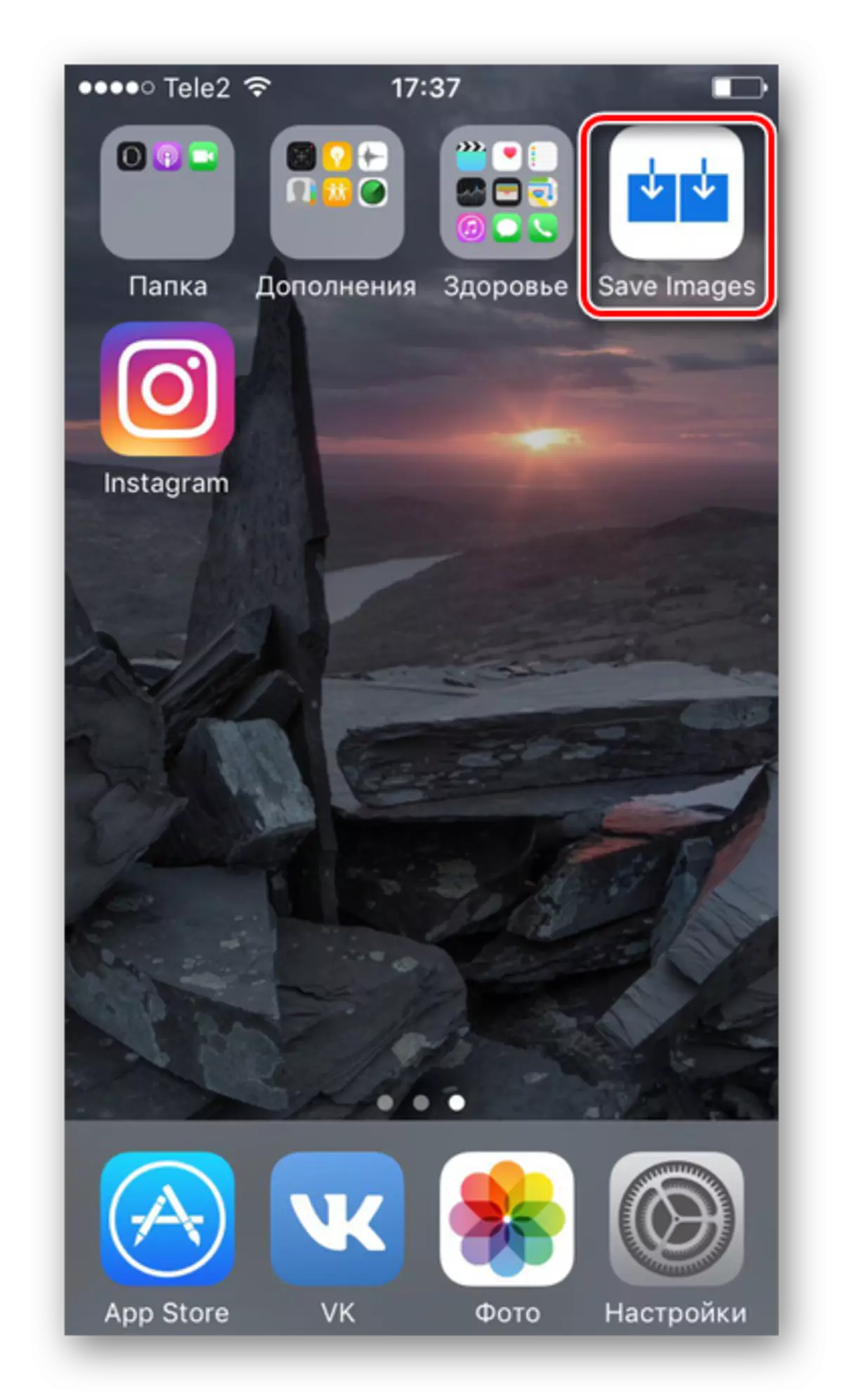
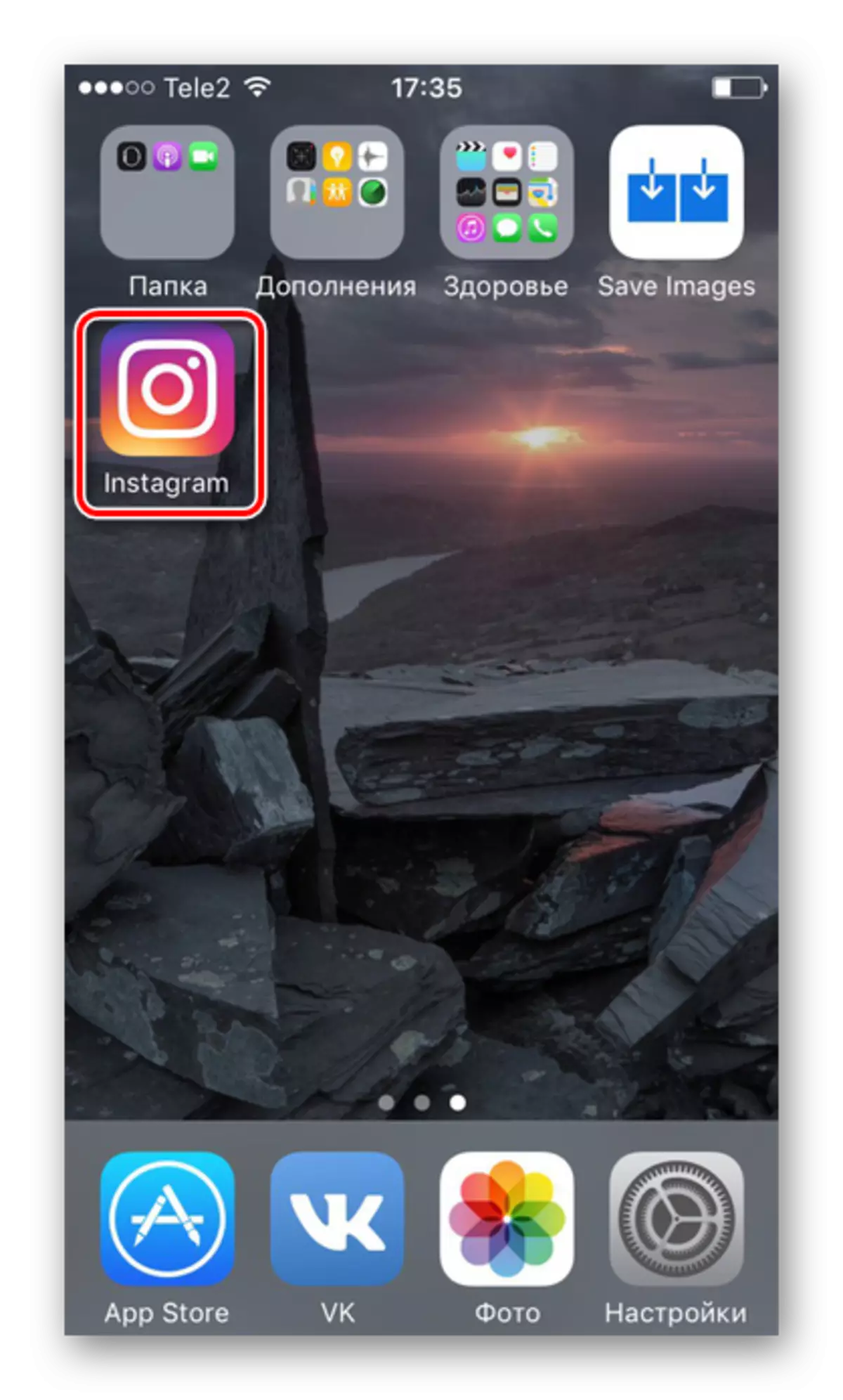
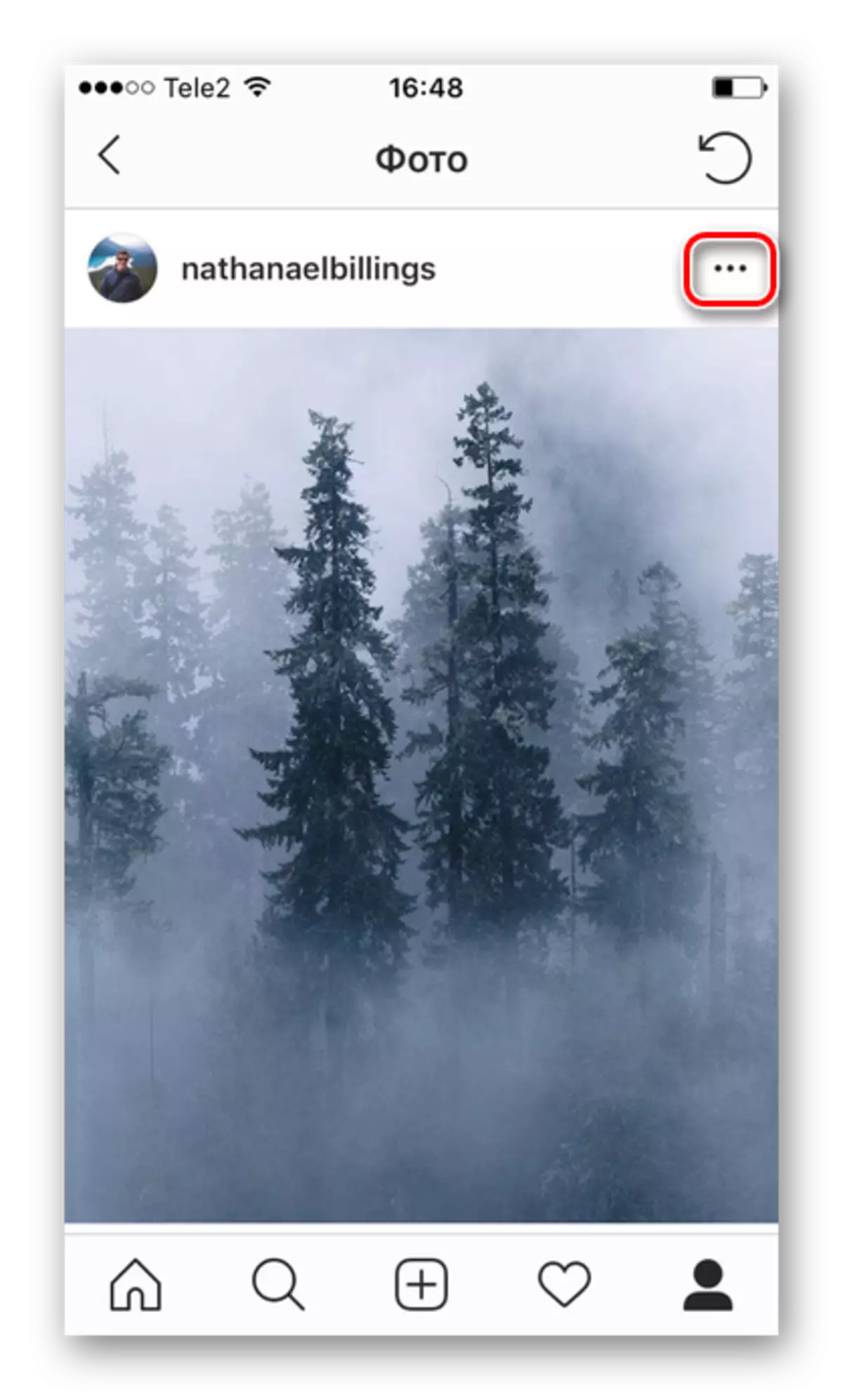
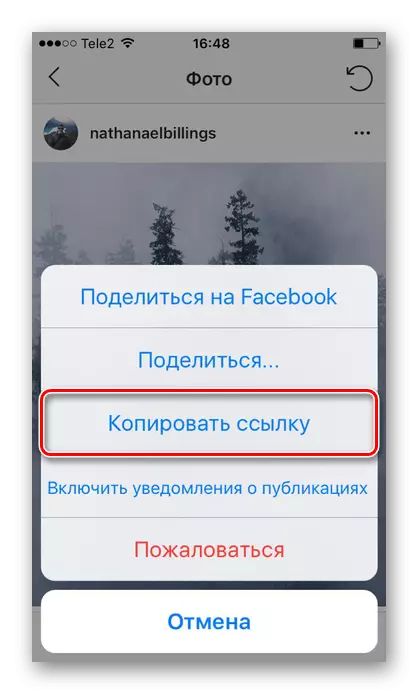
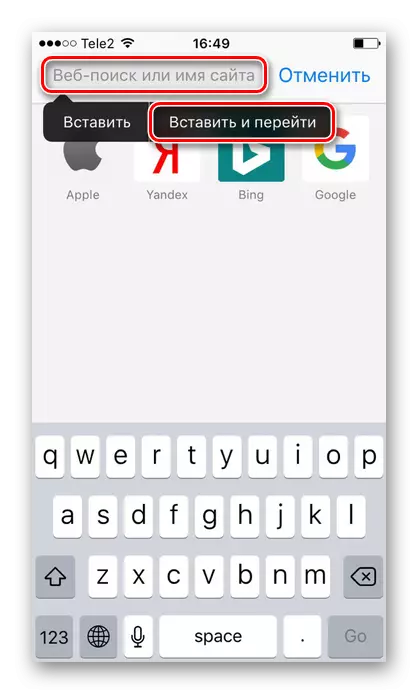
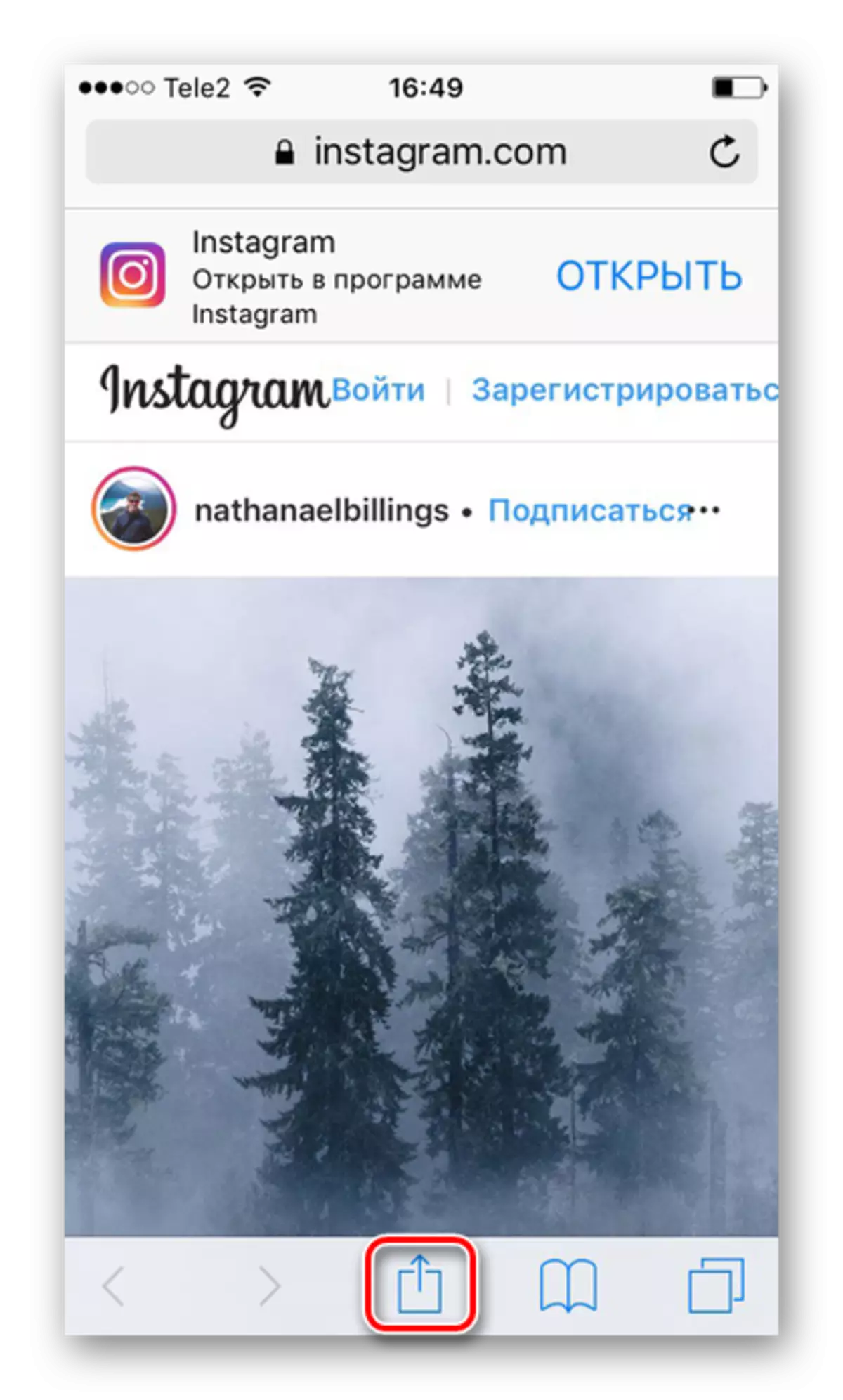
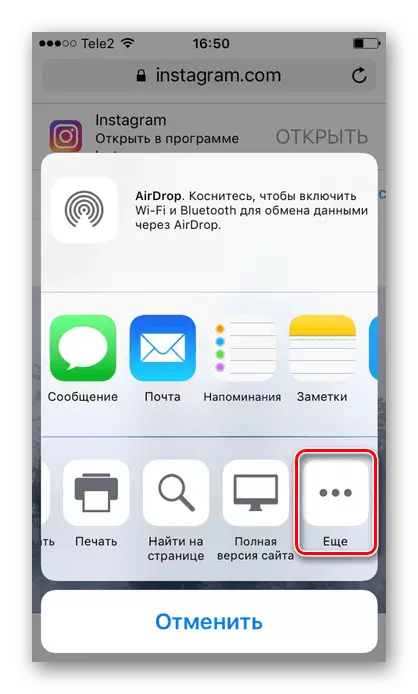
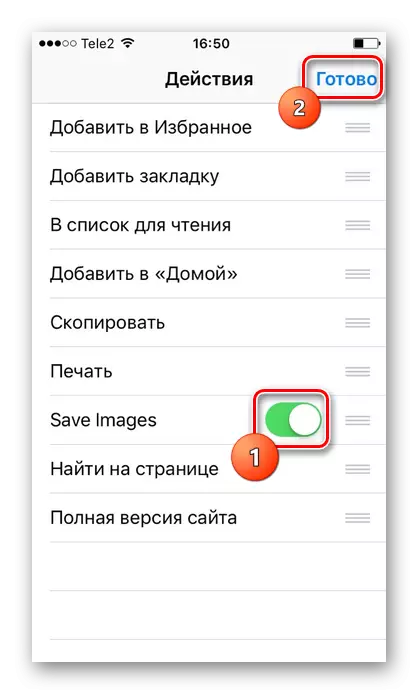
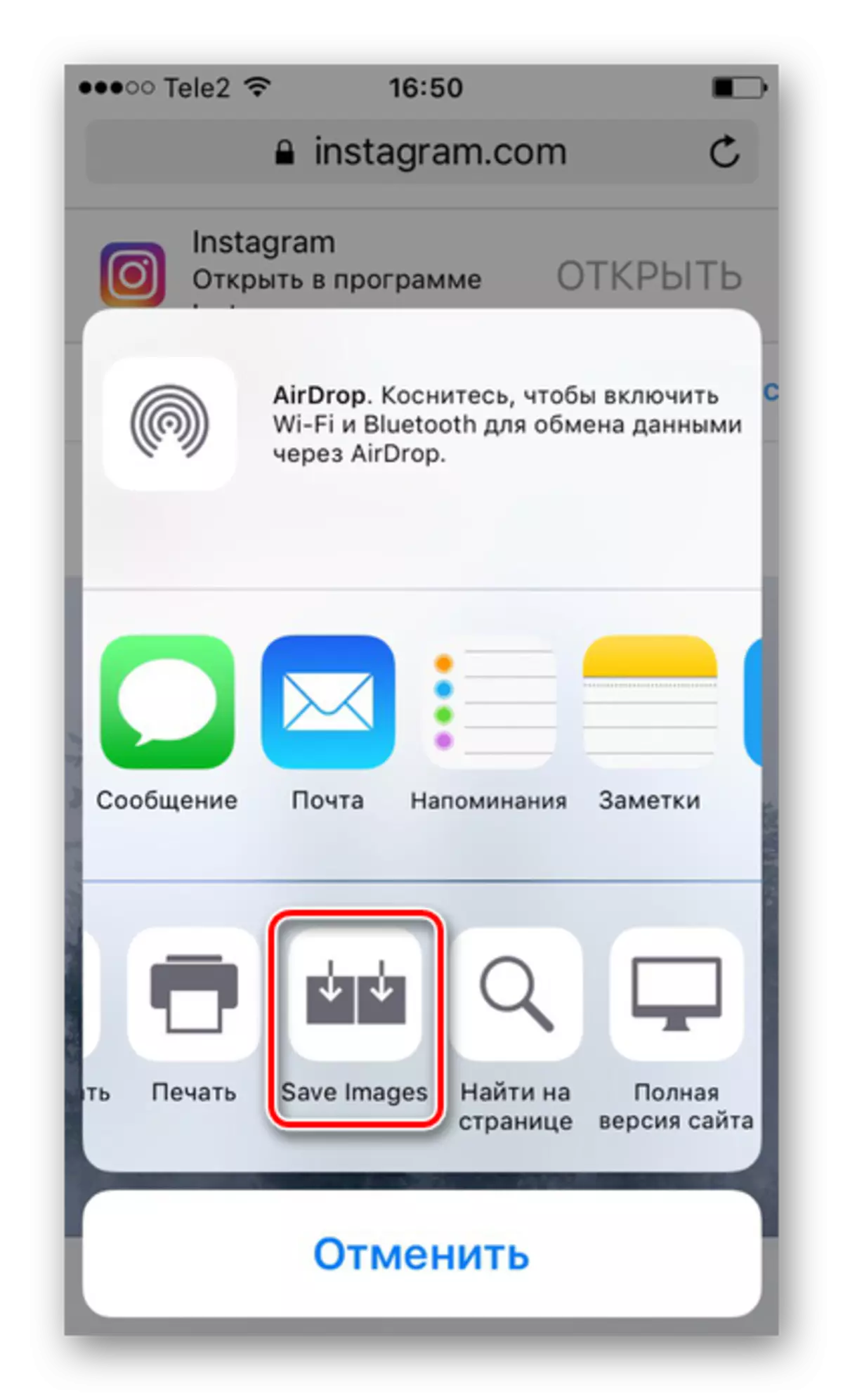
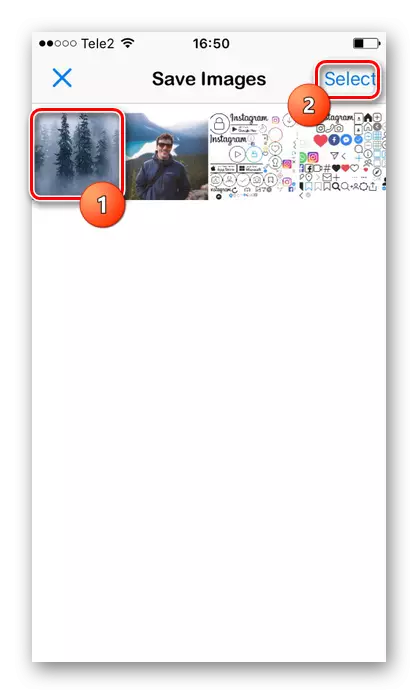
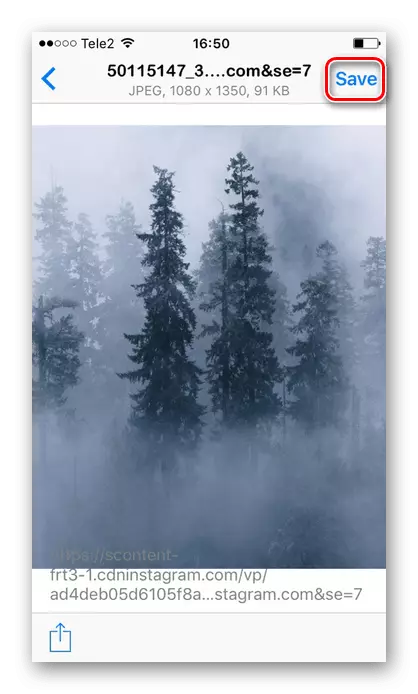
पद्धत 2: स्क्रीन स्क्रीनशॉट
आपल्या स्मार्टफोनसाठी प्रतिमा जतन करण्याचा एक साधा आणि वेगवान मार्ग, परंतु परिणामी ते किंचित ट्रिम केलेल्या गुणवत्तेसह एक चित्र काढते. याव्यतिरिक्त, वापरकर्त्यास अनुप्रयोगाच्या अनावश्यक भागांना ट्रिम करावे लागेल, ज्यामुळे वेळ लागतो.
- आपल्या डिव्हाइसवर Instagram परिशिष्ट वर जा.
- आपण स्वत: ला ठेवू इच्छित असलेल्या फोटोंसह इच्छित पोस्ट उघडा.
- एकाच वेळी "घर" आणि "अन्न" बटण क्लिक करा आणि त्वरीत जाऊ. स्क्रीनशॉट तयार करण्यात आला आणि डिव्हाइसच्या माध्यम डिव्हाइसवर जतन केला गेला. स्मार्टफोनच्या "फोटो" विभागात आणि नव्याने जतन केलेली प्रतिमा शोधा.
- स्क्रीनच्या तळाशी असलेल्या विशेष चिन्हावर क्लिक करून "सेटिंग्ज" वर जा.
- ट्रिम चिन्हावर क्लिक करा.
- परिणाम म्हणून आपण पाहू इच्छित असलेले क्षेत्र निवडा आणि समाप्त क्लिक करा. प्रतिमा "फोटो" विभागात जतन केली जाईल.
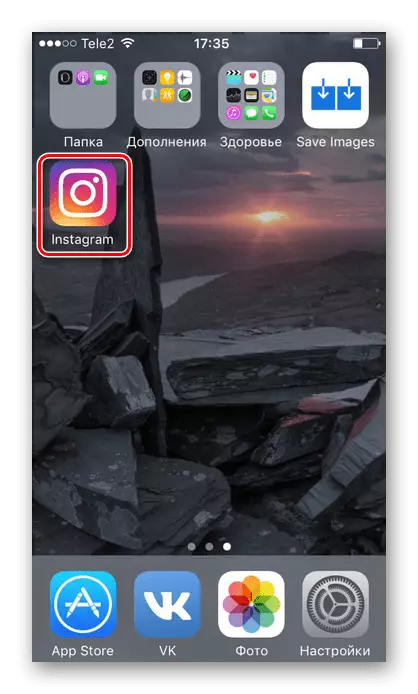
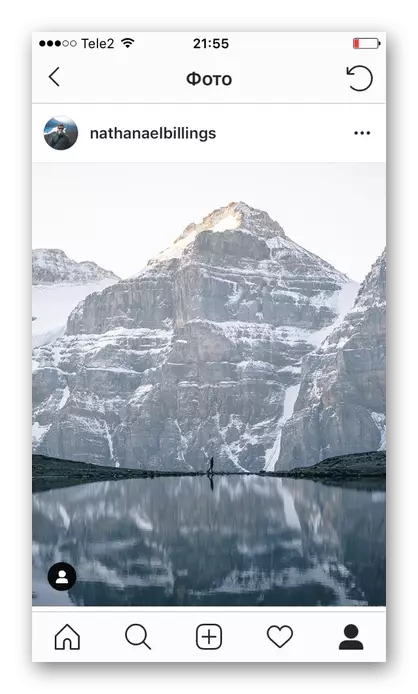
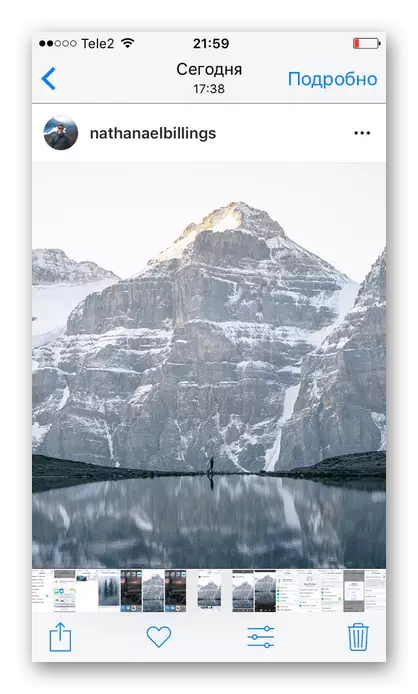
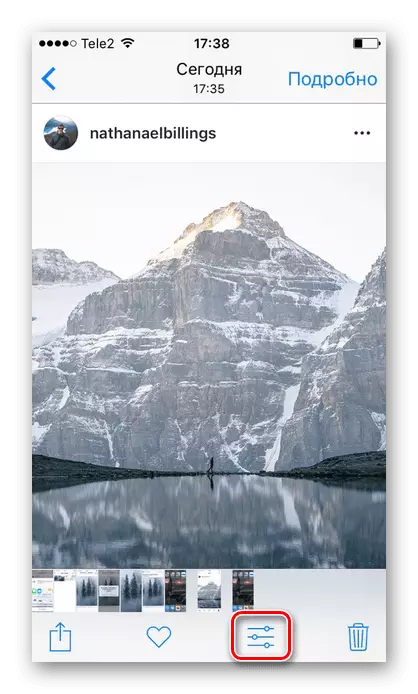
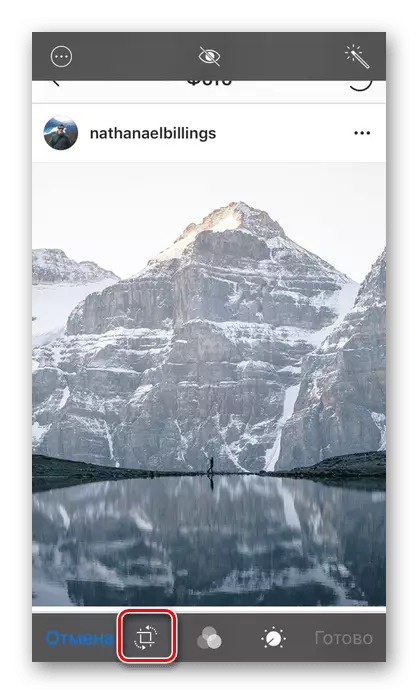
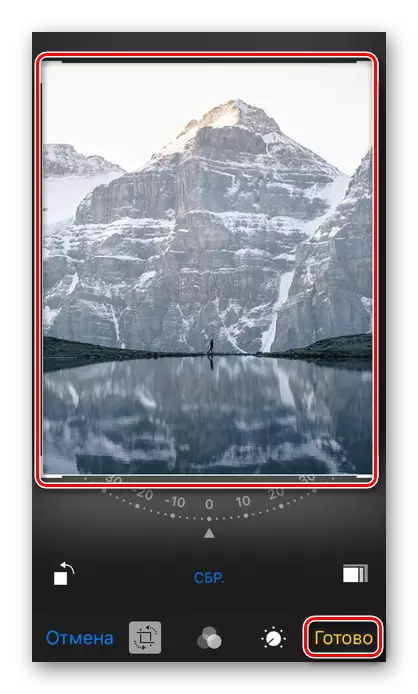
संगणक वापरणे
वापरकर्त्यास पीसी वापरण्याची इच्छा असल्यास, Instagram वरून फोटो जतन करण्यासाठी पर्याय, आणि आयफोन नाही. आमच्या वेबसाइटवरील पुढील लेखात वर्णन केल्यानुसार हे कसे करावे.
अधिक वाचा: Instagram कडून फोटो कसे जतन करावे
कृतीच्या क्रिया नंतर आणि आपल्या संगणकावर Instagram सह प्रतिमा डाउनलोड करा, वापरकर्त्याने iPhone वर सर्व फायली पार करणे आवश्यक आहे. हे करण्यासाठी, खालील लेखाची सामग्री वापरा, जी आयफोनवरून पीसीवरून प्रतिमा स्थानांतरित करण्यासाठी पर्याय सादर करते.
अधिक वाचा: आयफोनवरील संगणकावरून फोटो स्थानांतरित करत आहे
योग्य पद्धत निवडून आपल्या आवडत्या फोटोंमधून Instagram वरून जतन करा. परंतु लक्षात ठेवणे महत्त्वाचे आहे की प्रत्येक पद्धतीने अंतिम प्रतिमेची भिन्न गुणवत्ता समाविष्ट आहे.
